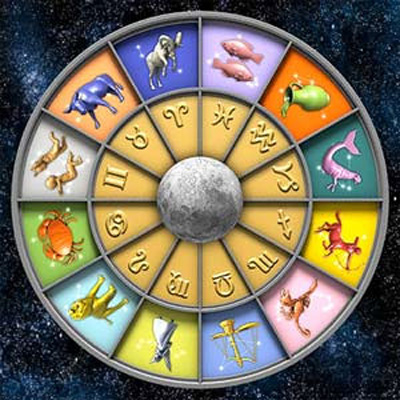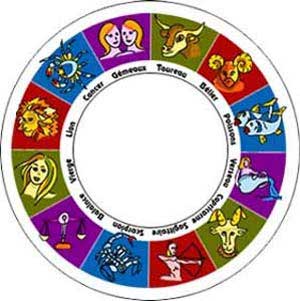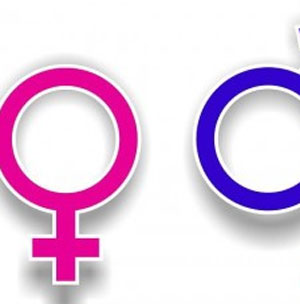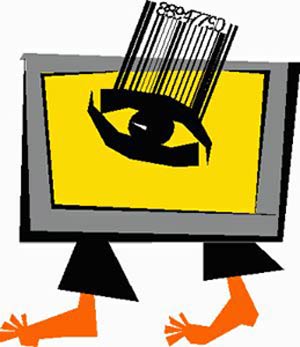دوشنبه, ۱۵ بهمن, ۱۴۰۳ / 3 February, 2025
پروفایلهای کروم
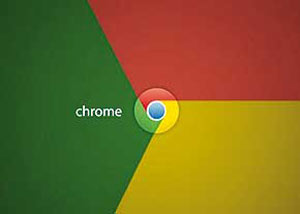
ایجاد پروفایلهای مختلف در مرورگر کروم به شما امکان میدهد چنانچه از یک رایانه بهصورت اشتراکی استفاده میکنید، هر کاربر برای خودش یک پروفایل مجزا ایجاد کرده و طبق اطلاعات و سلایق خود به استفاده از مرورگر بپردازد.
این پروفایلها شما را قادر میسازد تا بوکمارکها، افزونهها، برنامهها، کلمات عبور و حتی پوسته موردعلاقه خود برای مرورگر را در کاربری خود در سرویس گوگل به ثبت برسانید و هرجا که از مرورگر کروم استفاده کردید آنها را نیز با خود همراه داشته باشید.
یکی از مشکلاتی که کاربران هنگام استفاده با پروفایلها با آن مواجهاند هنگامی است که چند کاربر بهطور همزمان از یک رایانه استفاده کنند که این مساله موجب میشود برای استفاده از پروفایلهای شخصی خود، پیوسته مراحلی را برای تغییر پروفایل از یک کاربر به کاربر دیگر طی کنند.
در چنین شرایطی اگر دوست دارید بهآسانی همزمان با اجرای مرورگر کروم، پروفایل موردنظرتان نیز فعال شود، میتوانید با طی مراحل زیر برای هر پروفایل، یک میانبر ایجاد کرده و با استفاده از این میانبرها مرورگر را با پروفایل موردنظر اجرا کنید:
۱ـ پیش از هر چیز توجه داشته باشید در این مثال فرض میکنیم شما مرورگر کروم را نصب کرده و چند پروفایل را نیز برای خود ایجاد کردهاید.
۲ـ در بخشی خالی از دسکتاپ کلیک راست کرده و از منوی New گزینه Shortcut را انتخاب کنید.
۳ـ در فیلد مربوط به مسیر فایل اجرایی در پنجره Create Shortcut، عبارت زیر را وارد کنید:
در ویندوز ۷:
“C:\Users\username\AppData\Local\Google\Chrome\Application\chrome.exe” –profile-directory=”Profile ۱”
در ویندوز اکسپی:
“C:\Documents and Settings\username\Local Settings\Application Data\Google\Chrome\Application\chrome.exe” –profile-directory=”Profile ۱”
توجه داشته باشید که در عبارات فوق باید بهجای username نام کاربری جاری ویندوز را وارد کنید و بهجای عدد یک در عبارت Profile ۱ نیز باید شماره پروفایل موردنظرتان را وارد کنید. (بهطور پیشفرض هر پروفایلی که زودتر ایجاد شده باشد، شماره کمتری دارد و اولین پروفایل ایجاد شده در کروم، پروفایل یک بهشمار میرود)
۴ـ با انتخاب گزینه Next مراحل را ادامه دهید.
۵ـ در نهایت به میانبر جدید یک نام اختصاص داده و روی گزینه Finish کلیک کنید.
۶ـ از این پس با دوبار کلیک روی میانبر ایجاد شده در مرحله پنج، مرورگر کروم با پروفایل یک اجرا شده و میتوانید براحتی به استفاده از آن بپردازید.
با تکرار این عملیات و اختصاص پروفایلهای دیگر نیز میتوانید برای هر پروفایل یک میانبر جدید بسازید.
امیر عصاری
ایران مسعود پزشکیان دولت چهاردهم پزشکیان مجلس شورای اسلامی محمدرضا عارف دولت مجلس کابینه دولت چهاردهم اسماعیل هنیه کابینه پزشکیان محمدجواد ظریف
پیاده روی اربعین تهران عراق پلیس تصادف هواشناسی شهرداری تهران سرقت بازنشستگان قتل آموزش و پرورش دستگیری
ایران خودرو خودرو وام قیمت طلا قیمت دلار قیمت خودرو بانک مرکزی برق بازار خودرو بورس بازار سرمایه قیمت سکه
میراث فرهنگی میدان آزادی سینما رهبر انقلاب بیتا فرهی وزارت فرهنگ و ارشاد اسلامی سینمای ایران تلویزیون کتاب تئاتر موسیقی
وزارت علوم تحقیقات و فناوری آزمون
رژیم صهیونیستی غزه روسیه حماس آمریکا فلسطین جنگ غزه اوکراین حزب الله لبنان دونالد ترامپ طوفان الاقصی ترکیه
پرسپولیس فوتبال ذوب آهن لیگ برتر استقلال لیگ برتر ایران المپیک المپیک 2024 پاریس رئال مادرید لیگ برتر فوتبال ایران مهدی تاج باشگاه پرسپولیس
هوش مصنوعی فناوری سامسونگ ایلان ماسک گوگل تلگرام گوشی ستار هاشمی مریخ روزنامه
فشار خون آلزایمر رژیم غذایی مغز دیابت چاقی افسردگی سلامت پوست